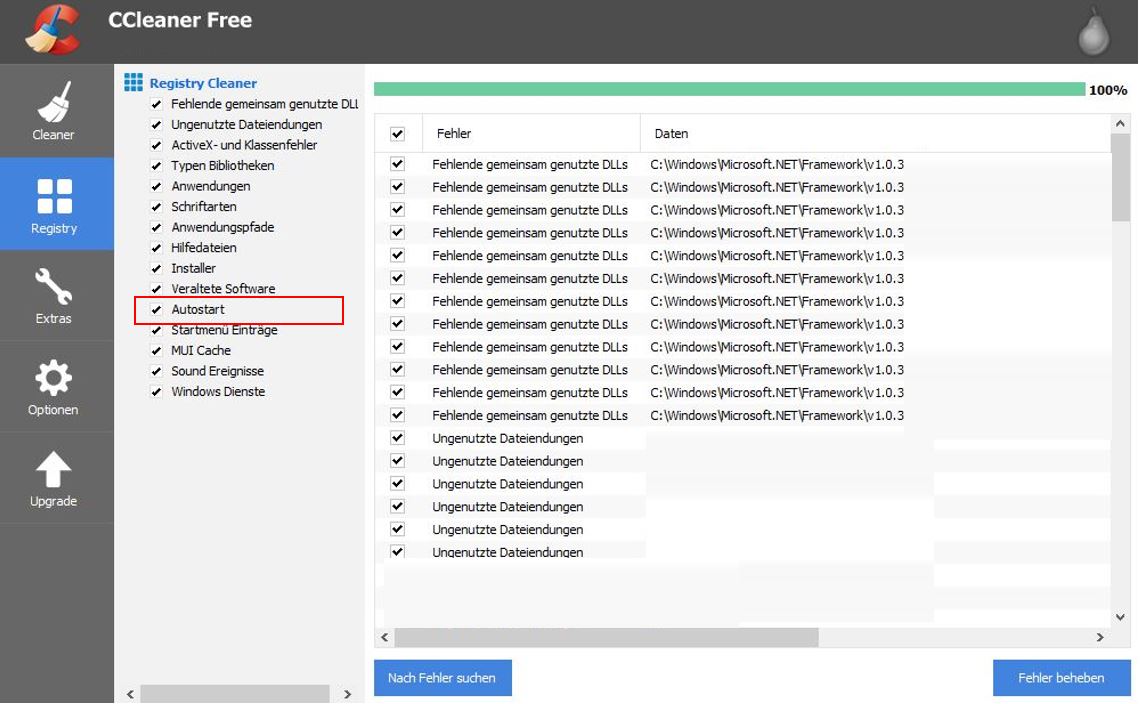Manchmal startet Windows etwas langsam. Wenn du willst, dass dein Betriebssystem schneller bereit ist, kannst den Autostart von Programmen deaktivieren. Autostart heißt, dass ein Programm von Windows automatisch gestartet wird, sobald du den Computer einschaltest.
Wenn für dich ein Programm so wichtig ist, dass du es immer benutzt, kannst du dieses Programm der Autostartliste hinzufügen. Einen Link zur Anleitung, findest du weiter unten im Text.
Hier liest du, wie das beim neuesten Microsoft Betriebssystem Windows 10 funktioniert.
Programme im Autostartmenü deaktivieren
Achtung: Deaktiviere nur Programme, die du selbst installiert hast und dir sicher bist, dass sie nicht zwingend nötig sind!
Mit der Tastenkombination Strg + Umschalt + Esc öffnest du den Taskmanager. Oben findest du verschiedene Registerkarten, darunter die Option „Autostart“. Hier findest du alle Programme, die direkt mit Windows gestartet werden. Wenn du ein Programm aus dieser Liste entfernen möchtest, wählst du den entsprechenden Eintrag aus und klickst unten rechts auf die Schaltfläche „Deaktivieren“.
Wenn dein Taskamanager dir oben keine Registerkarten anzeigt, musst du unten links den Butten „Mehr Details“ anklicken.
Programme aus dem Autostartmenü entfernen
Wenn du die Programme nicht nur deaktivieren, sondern aus dem Autostartmenü entfernen möchtest, ist es hilfreich dir das kostenlose Programm CCleaner herunterzuladen. Hierbei handelt es sich um ein praktisches Programm, dass dir dabei hilft, deine Betriebssysteme wie Windows 7, Windows 8.1 oder 10 zu optimieren und unbenutzte oder temporäre Dateien zu entfernen. Außerdem kann es nach Fehlern in Programmen suchen.
Zunächst folgst du der obigen Anleitung und wechselst in die Registerkarte „Prozesse“, sobald du den gewünschten Eintrag deaktiviert hast. Hier kannst du dann den Prozess beenden. Um das Programm tatsächlich zu entfernen wechselst du jetzt in den CCleaner. Außen links findest du die Schaltfläche „Extras“ und daneben den Unterpunkt „Autostart“. Hier wählst du den Eintrag des Programms aus und klickst rechts auf „Löschen“.
Programm dem Autostartmenü hinzufügen
Wenn du ein Programm sehr oft nutzt und deshalb immer darauf zugreifen möchtest, wenn der Computer an ist (beispielsweise dein Emailprogramm) kannst du es dem Autostartmenü hinzufügen. Manche Programme bieten eine Funktion selbst an – wenn nicht ist es gar nicht schwer, Windows 10 entsprechend zu programmieren.
Eine Anleitung, wie du die Programme hinzufügst, findest du in unserem Beitrag Windows 10: Autostart-Programme hinzufügen - So klappt's.
Ein voller Autostartordner verlangsamt den Startprozess
Je mehr Programme Windows beim Starten ausführen muss, desto langsamer startet dein Betriebssystem. Deswegen solltest du nicht zu viele Programme automatisch starten lassen.
Damit dein Computer möglichst schnell einsatzbereit ist, kann es sich lohnen in entsprechende Hardware zu investieren. Hier bietet sich eine Solidstate Festplatte (SSD) an, die deutlich schneller arbeitet als eine herkömmliche Festplatte.
Windows 10 kaufen bei Wiresoft.
Windows 10 ist unteranderem in folgenden Ländern verfügbar: Niederlande, Australien, Dubai, Indien, Mexico, USA, Canada, Frankreich, Italien, Spanien, Polen, Rumänien, Schweden, Türkei, Tschechien, Ungarn, Slowenien, Litauen, Lettland, Finnland, Estland, Dänemark, Griechenland, Portugal, Luxemburg, Belgien, Liechtenstein, Schweiz, Österreich und Slowakei.